Giáo trình mô đun: Kế toán doanh nghiệp 4
Kế toán là bộ phận cấu thành quan trọng của hệ thống công cụ quản lý kinh tế, tài chính, có vai trò tích cực trong việc quản lý, điều hành và kiểm soát các hoạt động kinh tế, tài chính, tổ chức hệ thống thông tin hữu ích cho các quyết định kinh tế. Vì vậy, kế toán có vai trò đặc biệt quan trọng không chỉ với hoạt động tài chính Nhà nước, mà còn với hoạt động tài chính doanh nghiệp của mọi thành phần kinh tế.
Bất cứ một đơn vị nào cho dù là đơn vị sản xuất hay đơn vị thương mại cũng sử dụng đến các công cụ của hạch toán kế toán. Công tác kế toán không thể thiếu của quá trình hoạt động sản xuất kinh doanh của mỗi doanh nghiệp. Nhưng việc sử dụng việc sử dụng công cụ hạch toán như thế nào mới là yếu tố quyết định đến tình hình phát triển của doanh nghiệp.
Giáo trình kế toán doanh nghiệp phần 4 được biên soạn dùng cho hoạt động dạy và học cho giáo viên và sinh viên khoa Kinh tế - Du lịch – Trường CĐ Cơ giới Ninh Bình, bao gồm có 3 bài:
Bài 1:Kế toán lưu chuyển hàng hóa trong doanh nghiệp thương mại
Bài 2:Kế toán hoạt động kinh doanh xuất nhập khẩu
Bài 3:Thực hành ứng dụng kế toán doanh nghiệp trên phần mềm kế toán
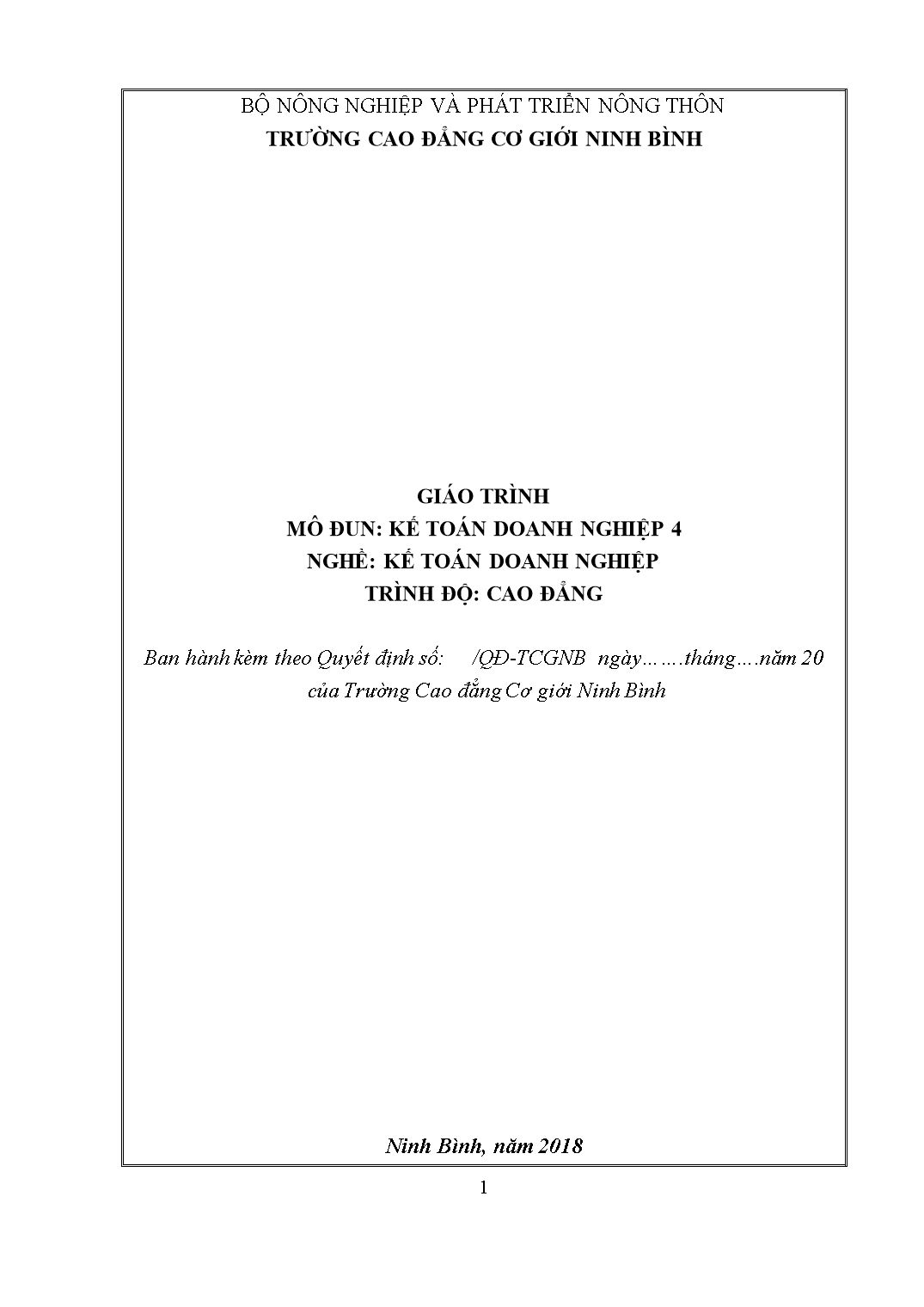
Trang 1
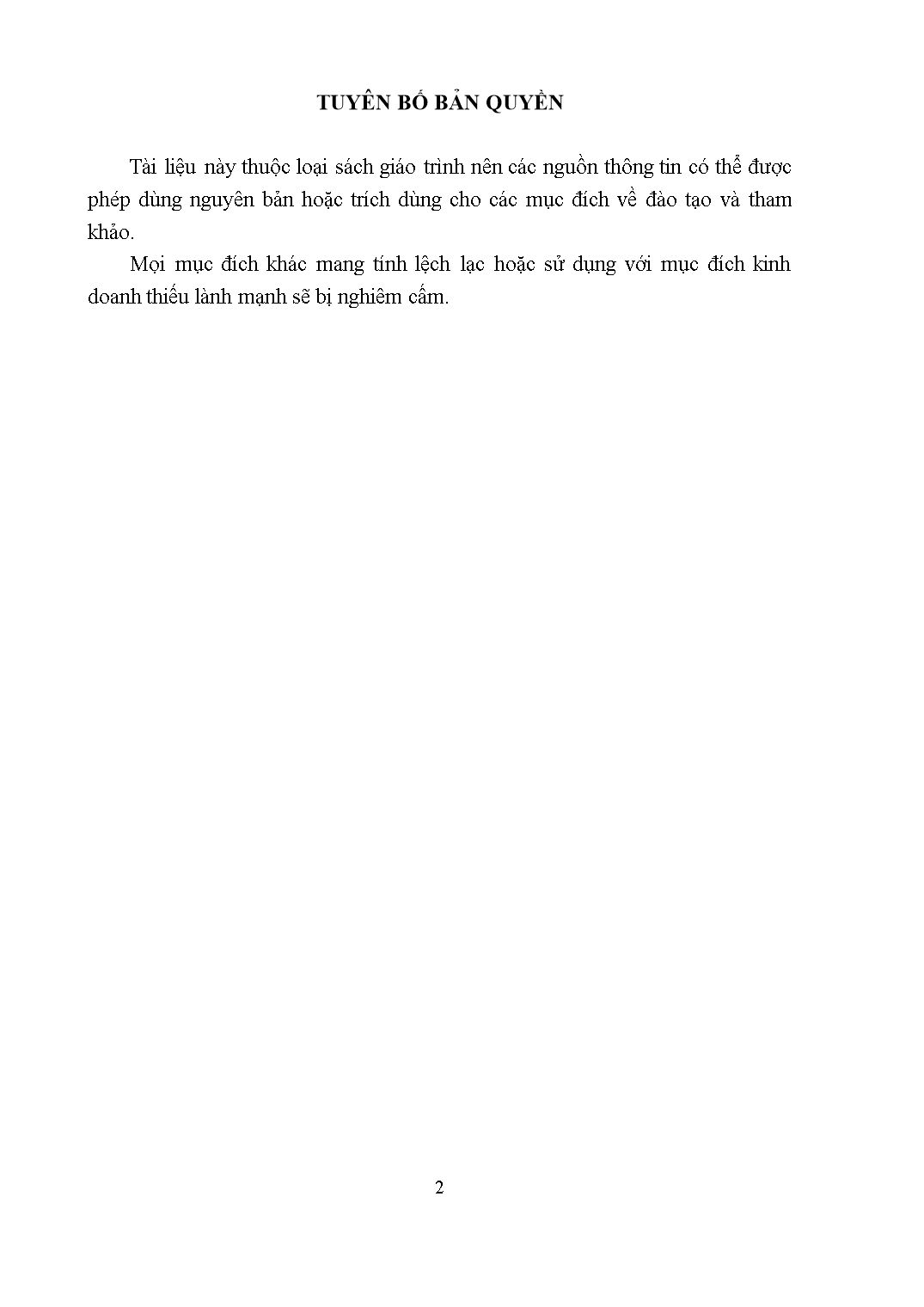
Trang 2
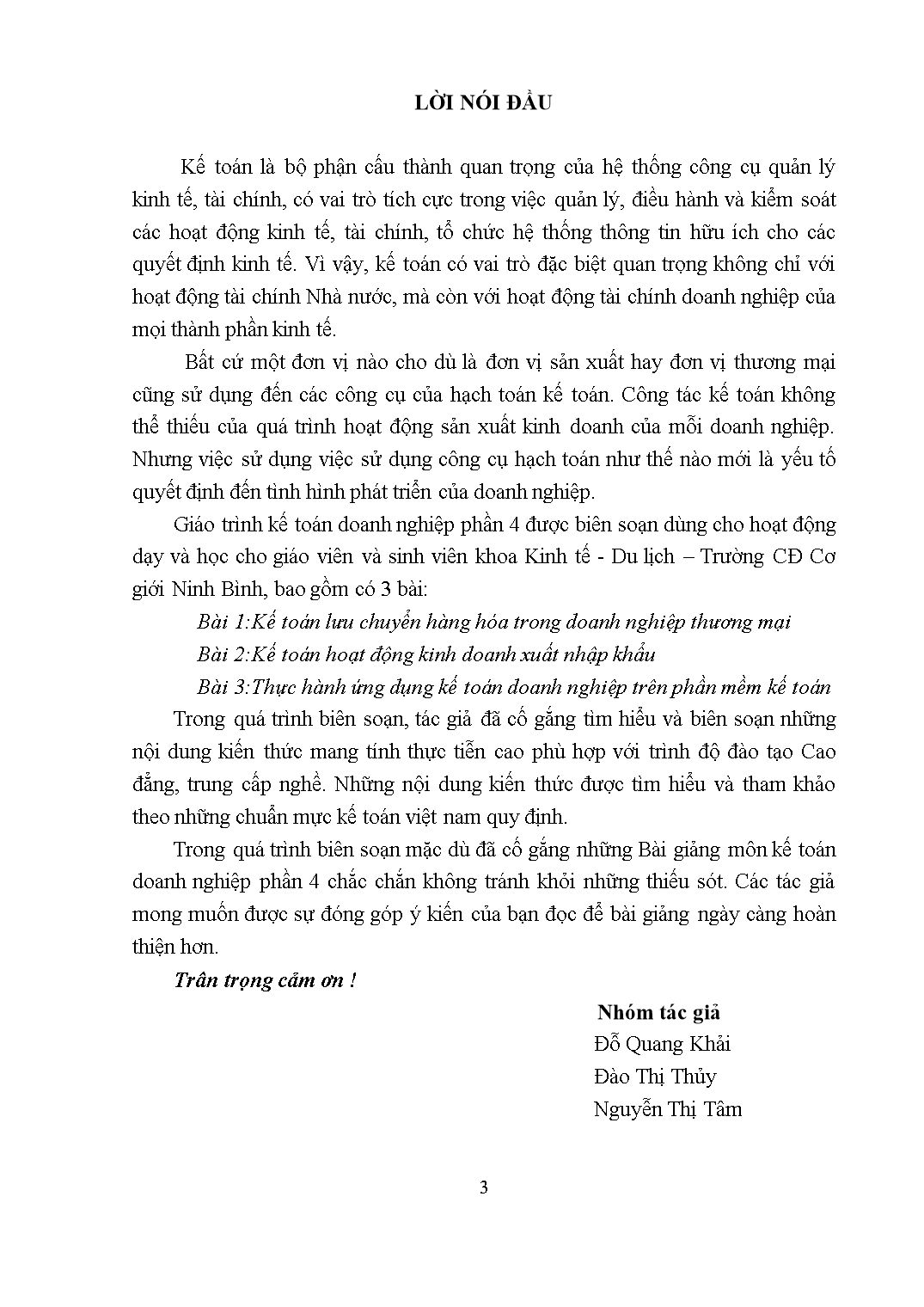
Trang 3
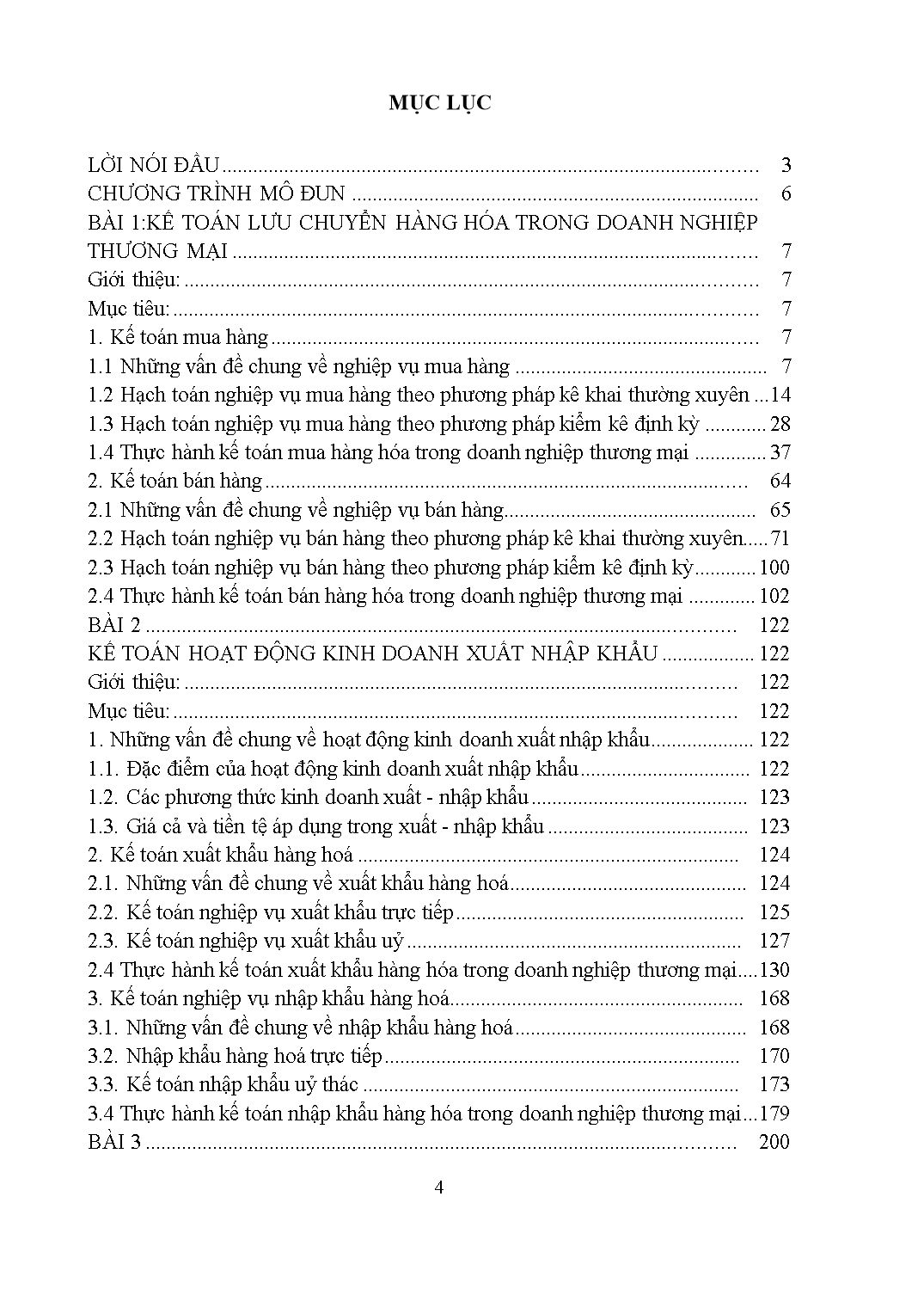
Trang 4
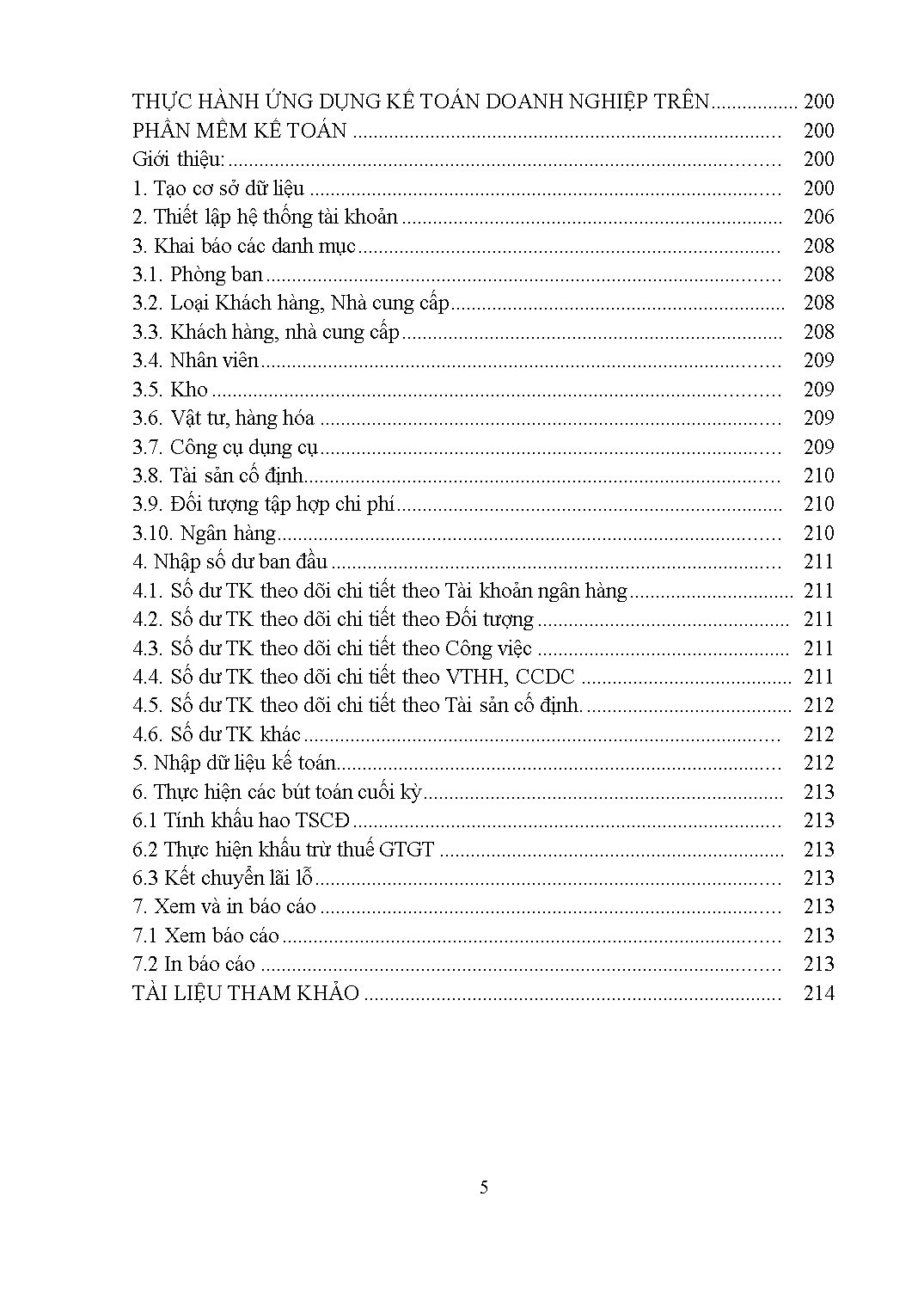
Trang 5
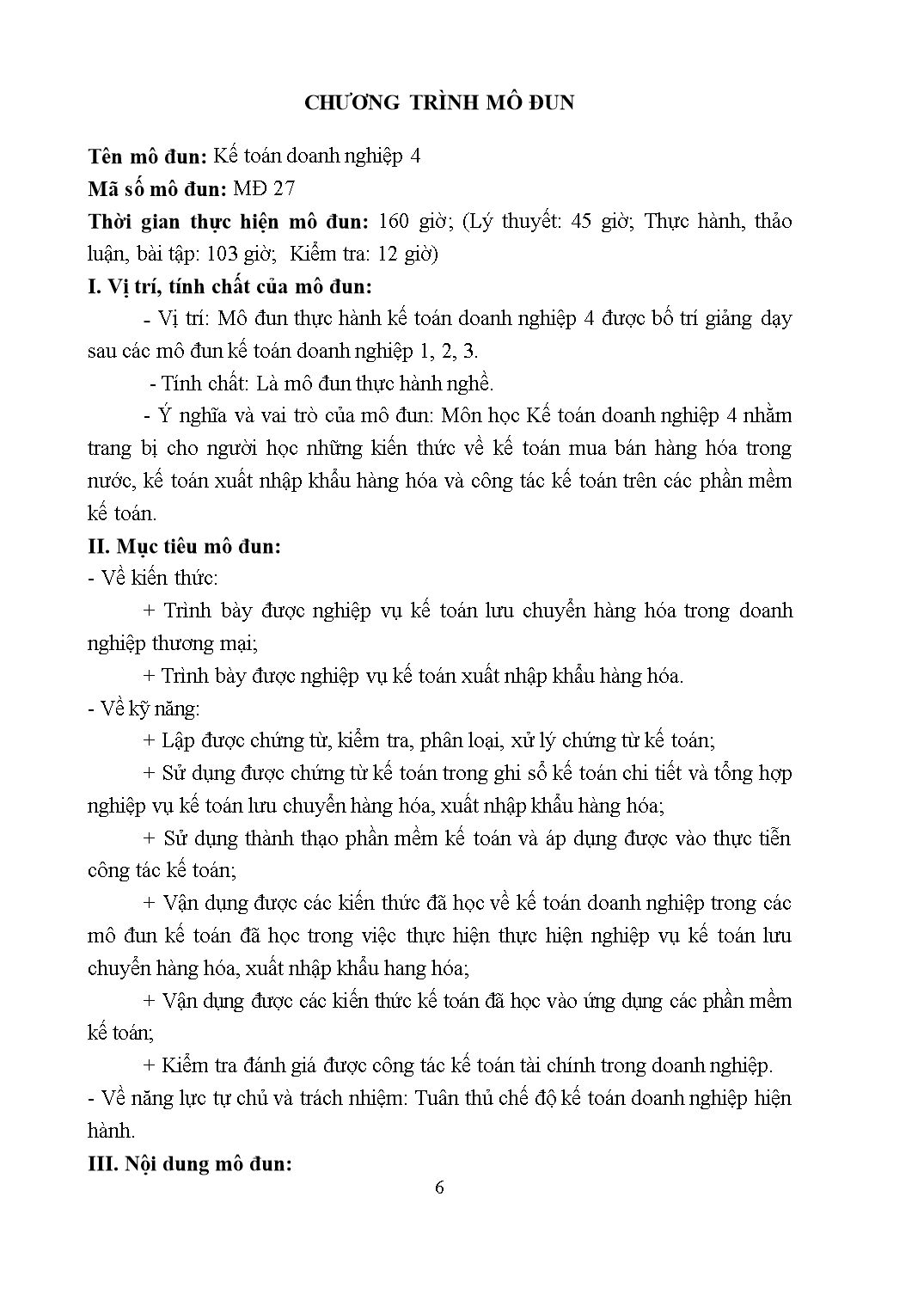
Trang 6
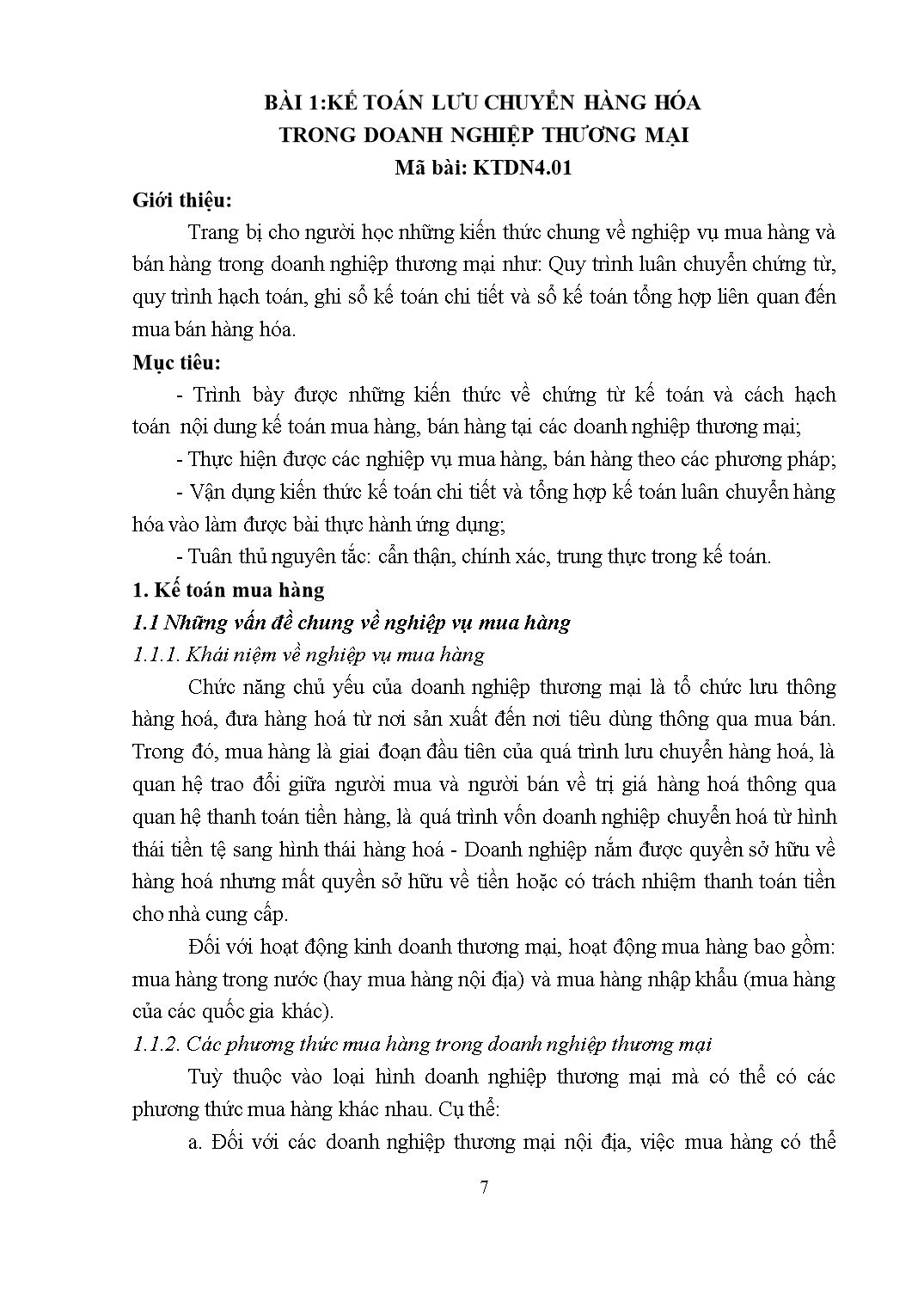
Trang 7
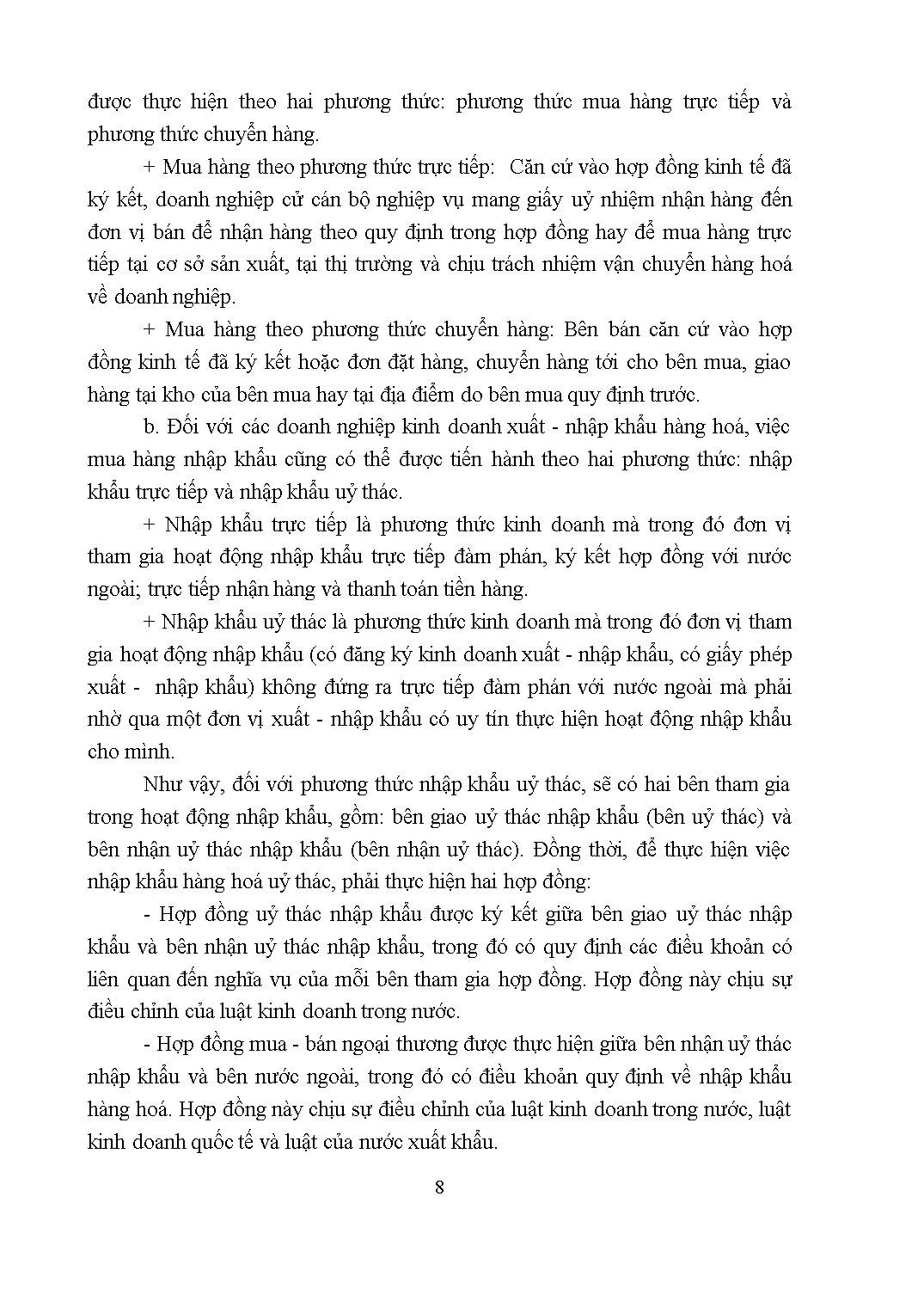
Trang 8
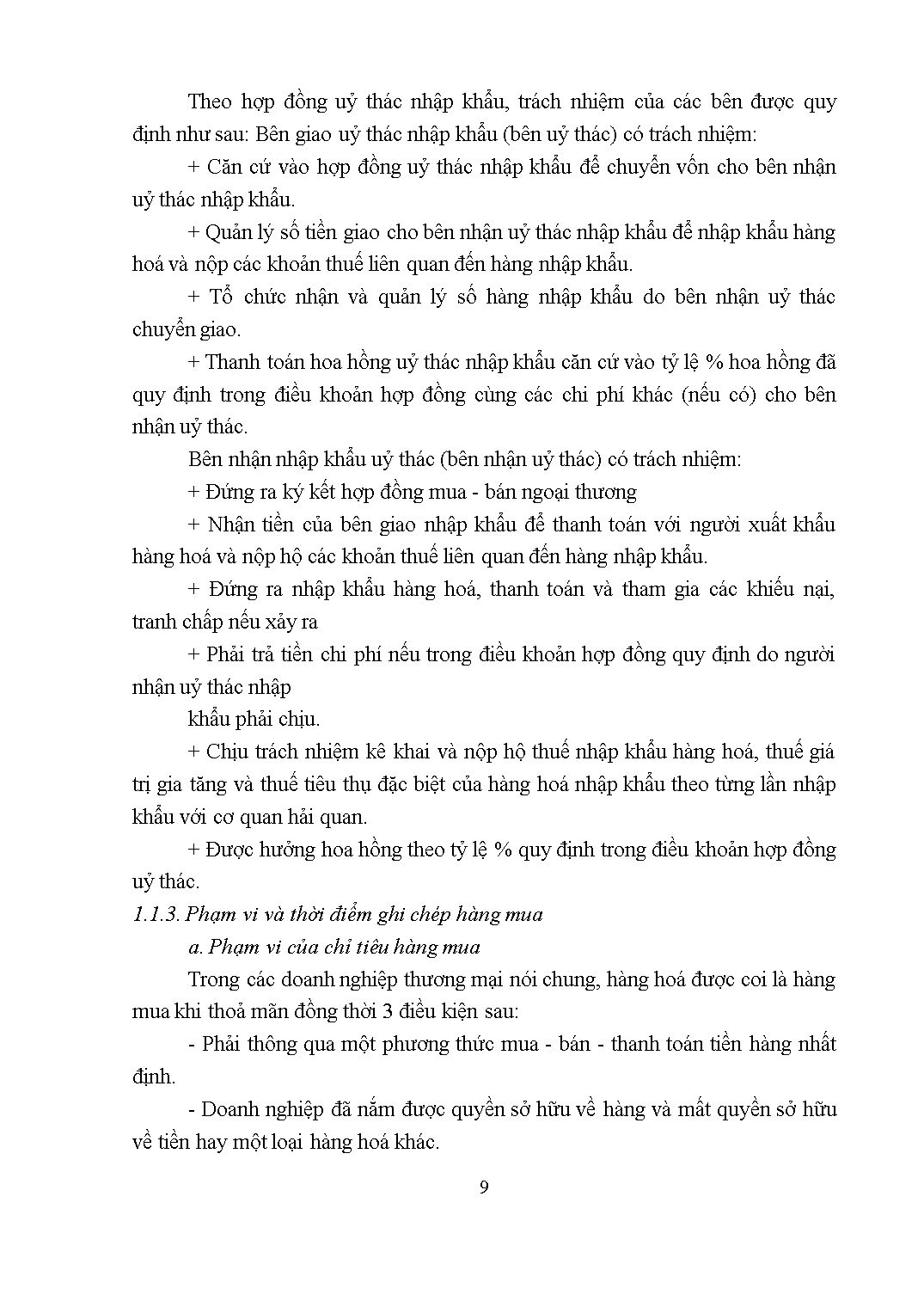
Trang 9
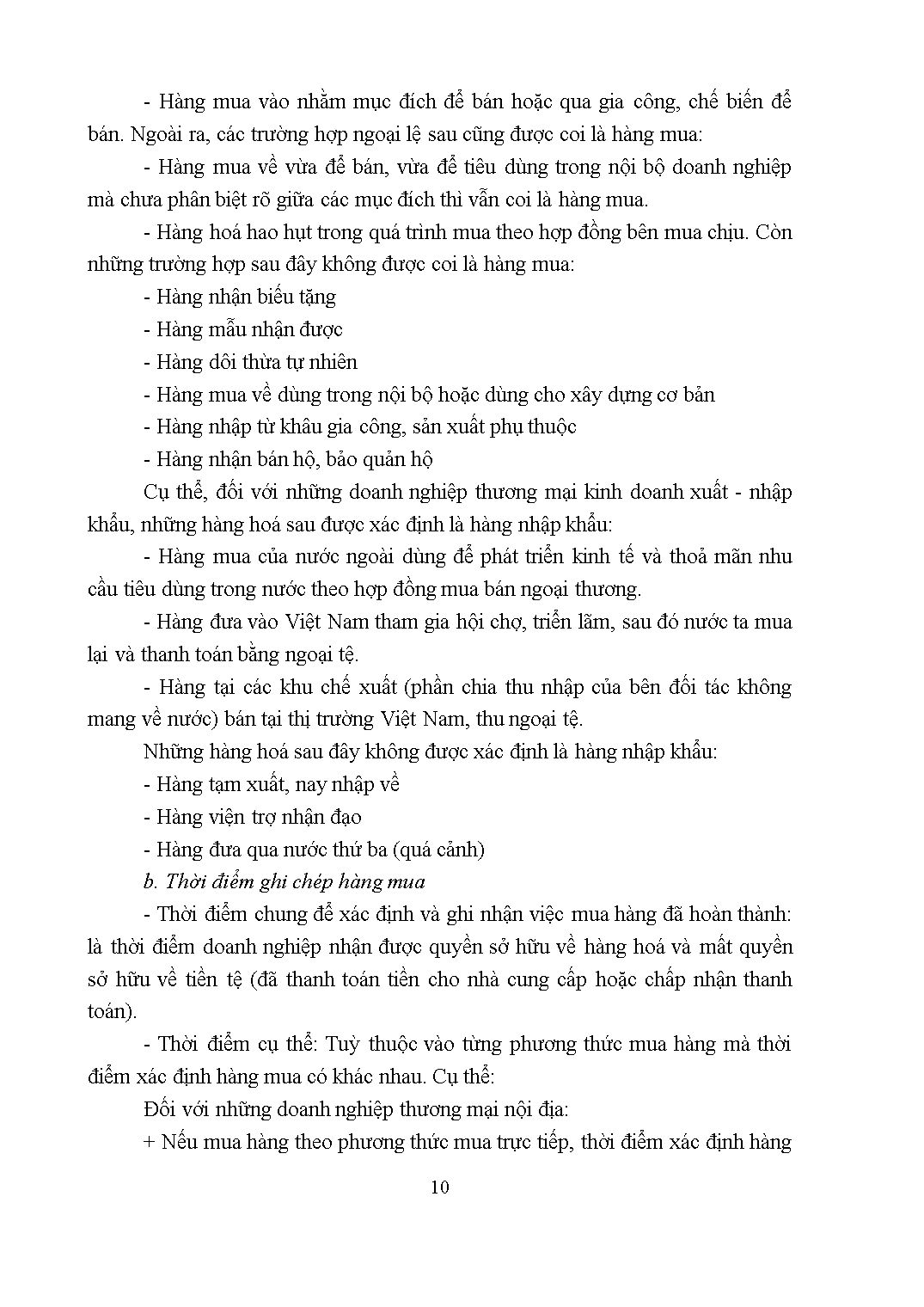
Trang 10
Tải về để xem bản đầy đủ
Tóm tắt nội dung tài liệu: Giáo trình mô đun: Kế toán doanh nghiệp 4
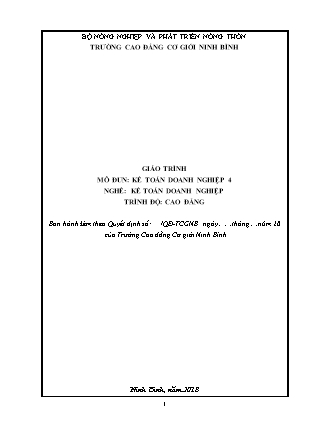
BỘ NÔNG NGHIỆP VÀ PHÁT TRIỂN NÔNG THÔN TRƯỜNG CAO ĐẲNG CƠ GIỚI NINH BÌNH GIÁO TRÌNH MÔ ĐUN: KẾ TOÁN DOANH NGHIỆP 4 NGHỀ: KẾ TOÁN DOANH NGHIỆP TRÌNH ĐỘ: CAO ĐẲNG Ban hành kèm theo Quyết định số: /QĐ-TCGNB ngày.tháng.năm 20 của Trường Cao đẳng Cơ giới Ninh Bình Ninh Bình, năm 2018 TUYÊN BỐ BẢN QUYỀN Tài liệu này thuộc loại sách giáo trình nên các nguồn thông tin có thể được phép dùng nguyên bản hoặc trích dùng cho các mục đích về đào tạo và tham khảo. Mọi mục đích khác mang tính lệch lạc hoặc sử dụng với mục đích kinh doanh thiếu lành mạnh sẽ bị nghiêm cấm. LỜI NÓI ĐẦU Kế toán là bộ phận cấu thành quan trọng của hệ thống công cụ quản lý kinh tế, tài chính, có vai trò tích cực trong việc quản lý, điều hành và kiểm soát các hoạt động kinh tế, tài chính, tổ chức hệ thống thông tin hữu ích cho các quyết định kinh tế. Vì vậy, kế toán có vai trò đặc biệt quan trọng không chỉ với hoạt động tài chính Nhà nước, mà còn với hoạt động tài chính doanh nghiệp của mọi thành phần kinh tế. Bất cứ một đơn vị nào cho dù là đơn vị sản xuất hay đơn vị thương mại cũng sử dụng đến các công cụ của hạch toán kế toán. Công tác kế toán không thể thiếu của quá trình hoạt động sản xuất kinh doanh của mỗi doanh nghiệp. Nhưng việc sử dụng việc sử dụng công cụ hạch toán như thế nào mới là yếu tố quyết định đến tình hình phát triển của doanh nghiệp. Giáo trình kế toán doanh nghiệp phần 4 được biên soạn dùng cho hoạt động dạy và học cho giáo viên và sinh viên khoa Kinh tế - Du lịch – Trường CĐ Cơ giới Ninh Bình, bao gồm có 3 bài: Bài 1:Kế toán lưu chuyển hàng hóa trong doanh nghiệp thương mại Bài 2:Kế toán hoạt động kinh doanh xuất nhập khẩu Bài 3:Thực hành ứng dụng kế toán doanh nghiệp trên phần mềm kế toán Trong quá trình biên soạn, tác giả đã cố gắng tìm hiểu và biên soạn những nội dung kiến thức mang tính thực tiễn cao phù hợp với trình độ đào tạo Cao đẳng, trung cấp nghề. Những nội dung kiến thức được tìm hiểu và tham khảo theo những chuẩn mực kế toán việt nam quy định. Trong quá trình biên soạn mặc dù đã cố gắng những Bài giảng môn kế toán doanh nghiệp phần 4 chắc chắn không tránh khỏi những thiếu sót. Các tác giả mong muốn được sự đóng góp ý kiến của bạn đọc để bài giảng ngày càng hoàn thiện hơn. Trân trọng cảm ơn ! Nhóm tác giả Đỗ Quang Khải Đào Thị Thủy Nguyễn Thị Tâm MỤC LỤC CHƯƠNG TRÌNH MÔ ĐUN Tên mô đun: Kế toán doanh nghiệp 4 Mã số mô đun: MĐ 27 Thời gian thực hiện mô đun: 160 giờ; (Lý thuyết: 45 giờ; Thực hành, thảo luận, bài tập: 103 giờ; Kiểm tra: 12 giờ) I. Vị trí, tính chất của mô đun: - Vị trí: Mô đun thực hành kế toán doanh nghiệp 4 được bố trí giảng dạy sau các mô đun kế toán doanh nghiệp 1, 2, 3. - Tính chất: Là mô đun thực hành nghề. - Ý nghĩa và vai trò của mô đun: Môn học Kế toán doanh nghiệp 4 nhằm trang bị cho người học những kiến thức về kế toán mua bán hàng hóa trong nước, kế toán xuất nhập khẩu hàng hóa và công tác kế toán trên các phần mềm kế toán. II. Mục tiêu mô đun: - Về kiến thức: + Trình bày được nghiệp vụ kế toán lưu chuyển hàng hóa trong doanh nghiệp thương mại; + Trình bày được nghiệp vụ kế toán xuất nhập khẩu hàng hóa. - Về kỹ năng: + Lập được chứng từ, kiểm tra, phân loại, xử lý chứng từ kế toán; + Sử dụng được chứng từ kế toán trong ghi sổ kế toán chi tiết và tổng hợp nghiệp vụ kế toán lưu chuyển hàng hóa, xuất nhập khẩu hàng hóa; + Sử dụng thành thạo phần mềm kế toán và áp dụng được vào thực tiễn công tác kế toán; + Vận dụng được các kiến thức đã học về kế toán doanh nghiệp trong các mô đun kế toán đã học trong việc thực hiện thực hiện nghiệp vụ kế toán lưu chuyển hàng hóa, xuất nhập khẩu hang hóa; + Vận dụng được các kiến thức kế toán đã học vào ứng dụng các phần mềm kế toán; + Kiểm tra đánh giá được công tác kế toán tài chính trong doanh nghiệp. - Về năng lực tự chủ và trách nhiệm: Tuân thủ chế độ kế toán doanh nghiệp hiện hành. III. Nội dung mô đun: BÀI 1:KẾ TOÁN LƯU CHUYỂN HÀNG HÓA TRONG DOANH NGHIỆP THƯƠNG MẠI Mã bài: KTDN4.01 Giới thiệu: Trang bị cho người học những kiến thức chung về nghiệp vụ mua hàng và bán hàng trong doanh nghiệp thương mại như: Quy trình luân chuyển chứng từ, quy trình hạch toán, ghi sổ kế toán chi tiết và sổ kế toán tổng hợp liên quan đến mua bán hàng hóa. Mục tiêu: - Trình bày được những kiến thức về chứng từ kế toán và cách hạch toán nội dung kế toán mua hàng, bán hàng tại các doanh nghiệp thương mại; - Thực hiện được các nghiệp vụ mua hàng, bán hàng theo các phương pháp; - Vận dụng kiến thức kế toán chi tiết và tổng hợp kế toán luân chuyển hàng hóa vào làm được bài thực hành ứng dụng; - Tuân thủ nguyên tắc: cẩn thận, chính xác, trung thực trong kế toán. 1. Kế toán mua hàng 1.1 Những vấn đề chung về nghiệp vụ mua hàng 1.1.1. Khái niệm về nghiệp vụ mua hàng Chức năng chủ yếu của doanh nghiệp thương mại là tổ chức lưu thông hàng hoá, đưa hàng hoá từ nơi sản xuất đến nơi tiêu dùng thông qua mua bán. Trong đó, mua hàng là giai đoạn đầu tiên của quá trình lưu chuyển hàng hoá, là quan hệ trao đổi giữa người mua và người bán về trị giá hàng hoá thông qua quan hệ thanh toán tiền hàng, là quá trình vốn doanh nghiệp chuyển hoá từ hình thái tiền tệ sang hình thái hàng hoá - Doanh nghiệp nắm được quyền sở hữu về hàng hoá nhưng mất quyền sở hữu về tiền hoặc có trách nhiệm thanh toán tiền cho nhà cung cấp. Đối với hoạt động kinh doanh thương mại, hoạt động mua hàng bao gồm: mua hàng trong nước (hay mua hàng nội địa) và mua hàng nhập khẩu (mua hàng của các quốc gia khác). 1.1.2. Các phương thức mua hàng trong doanh nghiệp thương mại Tuỳ thuộc vào loại hình doanh nghiệp thương mại mà có thể có các phương thức mua hàng khác nhau. Cụ thể: a. Đối với các doanh nghiệp thương mại nội địa, việc mua hàng có thể được thực hiện theo hai phương thức: phương thức mua hàng trực tiếp và phương thức chuyển hàng. + Mua hàng theo phương thức trực tiếp: Căn cứ vào hợp đồng kinh tế đã ký kết, doanh nghiệp cử cán bộ nghiệp vụ mang giấy uỷ nhiệm nhận hàng đến đơn vị bán để nhận hàng theo quy định trong hợp ... n hóa đơn bán hàng kiêm phiếu xuất kho Nhấn Tiếp theo Bước 10:Phương pháp tính giá xuất kho Chọn Bình quân cuối kỳ Nhấn Tiếp theo Bước 11:Thực hiện tạo dữ liệu kế toán Nhấn nút Thực hiện Quá trình tạo dữ liệu kế toán hoàn thành Nhấn nút Đồng ý để bắt đầu làm việc 2. Thiết lập hệ thống tài khoản + Nội dung MISA SME.NET 2010 đã thiết lập sẵn hệ thống tài khoản theo quy định chung của Bộ Tài chính. Tuy nhiên NSD có thể thêm mới để có một hệ thống tài khoản phù hợp với yêu cầu hạch toán của doanh nghiệp. Việc thiết lập hệ thống tài khoản phải được thực hiện ngay từ đầu, trước khi nhập số dư và hạch toán nghiệp vụ kế toán phát sinh. + Cách thực hiện Vào menu Danh mục\Tài khoản\Hệ thống tài khoản, hoặc kích chuột vào biểu tượng Hệ thống tài khoản trên sơ đồ quy trình của phân hệ Tổng hợp. Tại màn hình danh sách hệ thống tài khoản, NSD có thể thực hiện các chức năng: Thêm, Sửa, Xóa, Nạp, Tìm kiếm, Mở rộng, Thu gọn và In. • Thêm mới Tài khoản: - Kích chuột vào biểu tượng trên thanh công cụ. - Trên hộp hội thoại Thêm mới Tài khoản, nhập thông tin vào các ô nhập liệu có dấu (*). - Nhập thông tin vào các ô nhập liệu khác (nếu có). - Nhấn nút > để lưu Tài khoản mới. • Sửa Tài khoản: - Kích chọn tài khoản cần sửa. - Kích chuột vào biểu tượng trên thanh công cụ. - Trên hộp hội thoại Sửa Tài khoản, sửa các thông tin cần thiết. - Nhấn nút > để lưu thông tin vừa sửa. • Xóa Tài khoản: - Kích chọn tài khoản cần xóa. - Kích chuột vào biểu tượng trên thanh công cụ. - Xuất hiện cảnh báo xoá, chọn >. Hệ thống tài khoản trong MISA SME.NET 2010 đã mở tới bậc 2, bậc 3. Vì vậy trước khi quyết định mở thêm tiết khoản cho hệ thống tài khoản của doanh nghiệp, NSD phải xem xét toàn bộ các tài khoản chi tiết trong hệ thống tài khoản của MISA. Ví dụ: TK 112 đã mở tiết khoản tới bậc 2, gồm có: - Tài khoản 1121 “Tiền Việt Nam”. - Tài khoản 1122 “Ngoại tệ”. - Tài khoản 1123 “Vàng, bạc, kim khí quý, đá quý”. Doanh nghiệp có thể mở tiết khoản bậc 3 cho TK 1121 tùy thuộc vào yêu cầu quản lý tiền gửi của doanh nghiệp, cụ thể NSD có thể mở tiết khoản cho TK 1121 “Tiền Việt Nam” (Tài khoản bậc 3) như sau: - TK 1121.01 - Tiền mặt tại Ngân hàng Đông Á. - TK 1121.02 - Tiền mặt tại Ngân hàng BIDV. Trong Hệ thống kế toán của MISA có một số tài khoản không nhất thiết phải mở thêm tiết khoản mà vẫn có thể theo dõi chi tiết: - Đối với TK 151, 152, 153, 155, 156, 157 NSD không cần mở chi tiết tài khoản mà vẫn có thể theo dõi được chi tiết các VTHH, CCDC trên các báo cáo liên quan khi tích chọn tài khoản đó chi tiết theo VTHH, CCDC. - Đối với TK 211, 213, 217 NSD không cần mở chi tiết tài khoản mà vẫn có thể theo dõi được chi tiết các loại tài sản cố định hữu hình trên các báo cáo liên quan khi tích chọn tài khoản đó chi tiết theo Tài sản cố định. - Đối với các TK 131, 331, 141, NSD không cần mở chi tiết tài khoản mà vẫn có thể theo dõi được chi tiết công nợ phải thu, phải trả của nhà cung cấp, của khách hàng, của nhân viên trên các báo cáo liên quan khi tích chọn tài khoản đó chi tiết theo Đối tượng. - Đối với các TK 154, 621, 622, 627 NSD không cần mở chi tiết tài khoản mà vẫn có thể xem được các báo cáo tính giá thành theo công việc khi tích chọn chi tiết theo Công việc. 3. Khai báo các danh mục 3.1. Phòng ban + Nội dung MISA SME.NET 2010 cho phép NSD thiết lập danh sách toàn bộ các Phòng ban quản lý nhân viên trong doanh nghiệp. Danh sách Phòng ban được sử dụng cho công việc tính lương nhân viên, phân bổ khấu hao TSCĐ, theo dõi công cụ dụng cụ theo Phòng ban, + Cách thực hiện Vào menu Danh mục\Phòng ban hoặc kích chuột vào biểu tượng Phòng ban trên sơ đồ quy trình của phân hệ Kho (hoặc phân hệ TSCĐ; Tiền lương). Tại màn hình danh sách phòng ban, NSD có thể thực hiện các chức năng: Thêm, Sửa, Xóa, Nạp và In. Cách thao tác chi tiết, tham khảo phần Hệ thống tài khoản 3.2. Loại Khách hàng, Nhà cung cấp + Nội dung MISA SME.NET 2010 khai báo danh sách loại khách hàng, nhà cung cấp giúp doanh nghiệp quản lý các đối tượng khách hàng, nhà cung cấp theo nhiều nhóm khác nhau. + Cách thực hiện Vào menu Danh mục\Loại Khách hàng, Nhà cung cấp. Tại màn hình danh sách loại khách hàng, nhà cung cấp, NSD có thể thực hiện các chức năng: Thêm, Sửa, Xóa, Tìm kiếm, Nạp, Mở rộng, Thu gọn và In. Cách thao tác chitiết tham khảo phần Hệ thống tài khoản trang 37. 3.3. Khách hàng, nhà cung cấp + Nội dung MISA SME.NET 2010 cho phép NSD khai báo các đối tượng là khách hàng hay nhà cung cấp có liên quan đến các nghiệp vụ tài chính kế toán phát sinh tại doanh nghiệp. + Cách thực hiện Vào menu Danh mục\Khách hàng, nhà cung cấp hoặc kích chuột vào biểu tượng Khách hàng, nhà cung cấp trên sơ đồ quy trình của phân hệ Quỹ (hay phân hệ Ngân hàng, Kho, Hợp đồng); hoặc kích chuột vào biểu tượng Nhà cung cấp trên sơ đồ quy trình của phân hệ Mua hàng (hay phân hệ TSCĐ); hoặc kích chuột vào biểu tượng Khách hàng trên sơ đồ quy trình của phân hệ Bán hàng, xuất hiện màn hình Khách hàng, nhà cung cấp. Tại màn hình danh sách khách hàng, nhà cung cấp, NSD có thể thực hiện các chức năng: Thêm, Sửa, Xóa, Nạp và In. 3.4. Nhân viên + Nội dung MISA SME.NET 2010 cho phép khai báo các thông tin chi tiết về từng nhân viên trong doanh nghiệp. + Cách thực hiện Vào menu Danh mục\Nhân viên hoặc kích chuột vào biểu tượng Nhân viên trên sơ đồ quy trình của phân hệ Quỹ (hay phân hệ Ngân hàng; Mua hàng; Bán hàng; Kho; TSCĐ; Tiền lương). Tại màn hình danh sách nhân viên, NSD có thể thực hiện các chức năng: Thêm, Sửa, Xóa, Nạp và In. 3.5. Kho + Nội dung Phần mềm kế toán MISA SME.NET 2010 cho phép NSD khai báo danh sách các kho để quản lý VTHH hay CCDC một cách chi tiết. + Cách thực hiện Vào menu Danh mục\Kho hoặc kích chuột vào biểu tượng Kho trên sơ đồ quy trình của phân hệ Kho (hay phân hệ Mua hàng, Bán hàng). Tại màn hình danh sách kho, NSD có thể thực hiện các chức năng: Thêm, Sửa, Xóa, Nạp và In. 3.6. Vật tư, hàng hóa + Nội dung MISA SME.NET 2010 cho phép NSD khai báo danh sách các VTHH để sử dụng trong quá trình hạch toán. + Cách thực hiện Vào menu Danh mục\Vật tư, hàng hóa hoặc kích chuột vào biểu tượng Vật tư, hàng hóa trên sơ đồ quy trình của phân hệ Kho (hay phân hệ Mua hàng, Bán hàng). Tại màn hình danh sách vật tư, hàng hóa, NSD có thể thực hiện các chức năng: Thêm, Sửa, Xóa, Tìm kiếm, Nạp, Mở rộng, Thu gọn và In. 3.7. Công cụ dụng cụ + Nội dung MISA SME.NET 2010 cho phép NSD khai báo danh sách CCDC để sử dụng trong quá trình hạch toán. + Cách thực hiện Vào menu Danh mục\Công cụ dụng cụ hoặc kích chuột vào biểu tượng Công cụ dụng cụ trên sơ đồ quy trình của phân hệ Kho. Tại màn hình danh sách CCDC, NSD có thể thực hiện các chức năng: Thêm, Sửa, Xóa, Tìm kiếm, Nạp, Mở rộng, Thu gọn và In. Cách thao tác chi tiết tham khảo phần 3.8. Tài sản cố định + Nội dung Khai báo danh sách tài sản cố định chi tiết trong doanh nghiệp theo từng loại TSCĐ. Hệ thống sẽ căn cứ vào các thông tin chi tiết đã khai báo để tính khấu hao TSCĐ, ghi giảm đồng thời kết xuất ra các báo cáo TSCĐ liên quan. + Cách thực hiện Trường hợp khai báo TSCĐ có ngày ghi tăng nhỏ hơn ngày bắt đầu hạch toán (TSCĐ đã được ghi chép vào sổ sách kế toán liên quan trước khi sử dụng phần mềm MISA SME.NET 2010). + Vào menu Danh mục\Tài sản cố định hoặc kích chuột vào biểu tượng Tài sản cố định trên sơ đồ quy trình của phân hệ Tài sản cố định. + Tại màn hình danh sách TSCĐ, NSD thêm mới TSCĐ cần khai báo, sau đó nhập các thông tin cần thiết cho TSCĐ đó và nhấn nút >. Trường hợp khai báo TSCĐ có ngày ghi tăng lớn hơn ngày bắt đầu hạch + Vào menu Danh mục\Tài sản cố định, hoặc kích chuột vào biểu tượng Tài sản cố định trên sơ đồ quy trình của phần hệ TSCĐ. + Tại màn hình danh sách TSCĐ, NSD thêm mới TSCĐ cần khai báo, sau đó nhập các thông tin chi tiết cho TSCĐ đó. Sau khi NSD nhấn nút >, thông tin về TSCĐ sẽ được đưa lên danh mục và Sổ tài sản. 3.9. Đối tượng tập hợp chi phí + Nội dung Cho phép khai báo các công trình, đơn đặt hàng, phân xưởng, công nghệ sản xuất, phục vụ cho việc tập hợp chi phí để tính giá thành sản phẩm, hạng mục công trình. + Cách thực hiện Vào menu Danh mục\Đối tượng tập hợp chi phí. Tại màn hình danh sách đối tượng tập hợp chi phí, NSD có thể thực hiện các chức năng: Thêm, Sửa, Xóa, Tìm kiếm, Nạp, Mở rộng, Thu gọn và In. 3.10. Ngân hàng + Nội dung MISA SME.NET 2010 cho phép NSD khai báo thông tin về các ngân hàng nhằm theo dõi các việc thanh toán mua bán với khách hàng, nhà cung cấp qua tài khoản tiền gửi ngân hàng tại các ngân hàng khác nhau. + Cách thực hiện Vào menu Danh mục\Ngân hàng. Tại màn hình danh sách ngân hàng, NSD có thể thực hiện các chức năng: Thêm, Sửa, Xóa, Nạp và In 4. Nhập số dư ban đầu Việc nhập số dư ban đầu chỉ thực hiện một lần duy nhất khi bắt đầu sử dụng phần mềm MISA SME.NET 2010. Khi nhập số dư đầu năm sẽ phân ra theo các nhóm sau: Số dư TK theo dõi chi tiết theo Đối tượng (Khách hàng, Nhà cung cấp, Nhân viên); chi tiết theo Công việc; chi tiết theo VTHH, CCDC; chi tiết theo TSCĐ; hoặc các tổ hợp chi tiết và Số dư TK khác 4.1. Số dư TK theo dõi chi tiết theo Tài khoản ngân hàng + Nội dung Cho phép NSD nhập số dư ban đầu cho tài khoản 112 có theo dõi chi tiết theo từng tài khoản được mở tại các ngân hàng khác nhau. + Cách thực hiện - Vào menu Nghiệp vụ\Nhập số dư ban đầu, kích chọn các tài khoản liên quan đến tiền gửi ngân hàng - NSD chọn Tài khoản ngân hàng và Ngân hàng cần nhập số dư. Sau đó nhập số tiền vào cột Dư Nợ. 4.2. Số dư TK theo dõi chi tiết theo Đối tượng + Nội dung Cho phép NSD nhập số dư ban đầu cho các tài khoản theo dõi chi tiết theo Đối tượng, ví dụ: TK 131, 141, 311, 331, + Cách thực hiện - Vào menu Nghiệp vụ\Nhập số dư ban đầu - NSD chọn tài khoản, chọn đối tượng cần nhập số dư. Sau đó, nhập số tiền vào cột Dư Nợ hoặc Dư Có tương ứng. 4.3. Số dư TK theo dõi chi tiết theo Công việc + Nội dung Cho phép NSD nhập số dư ban đầu cho tài khoản theo dõi chi tiết theo Công việc, ví dụ: TK 154. + Cách thực hiện - Vào menu Nghiệp vụ\Nhập số dư ban đầu. - Chọn công việc cần nhập số dư, sau đó nhập số dư tài khoản tương ứng. 4.4. Số dư TK theo dõi chi tiết theo VTHH, CCDC + Nội dung Cho phép NSD nhập số dư ban đầu cho tài khoản theo dõi chi tiết theo VTHH, CCDC, ví dụ: TK 152, 153, 155, 156. + Cách thực hiện - Vào menu Nghiệp vụ\Nhập số dư ban đầu, kích chọn tài khoản cần nhập số dư. - Chọn vật tư, hàng hóa, CCDC cần nhập số dư, sau đó nhập giá trị vào cột số lượng, đơn giá. 4.5. Số dư TK theo dõi chi tiết theo Tài sản cố định. + Nội dung Cho phép NSD nhập số dư ban đầu cho tài khoản theo dõi chi tiết theo TSCĐ, ví dụ: TK 211, 213, 214. + Cách thực hiện - Để nhập số dư ban đầu cho TSCĐ (TSCĐ đã được ghi chép vào sổ sách kế toán liên quan trước khi sử dụng phần mềm MISA SME.NET 2010), NSD vào menu Danh mục\Tài sản cố định hoặc kích chuột vào biểu tượng Khai báo TSCĐ trên sơ đồ quy trình của phân hệ Tài sản cố định và nhập các thông tin chung, thông tin khấu hao. Hệ thống căn cứ vào ngày mua và ghi tăng TSCĐ so với ngày bắt đầu dữ liệu kế toán sẽ tự động sinh số dư cho TSCĐ đó. - NSD có thể thêm mới dòng số dư cho TSCĐ có liên quan bằng cách vào menu Nghiệp vụ\Nhập số dư ban đầu, chọn TK có liên quan đến tài sản cố định như TK 2111, 2141, Trên màn hình Nhập số dư cho tài khoản, NSD nhấn nút >, NSD chọn TSCĐ đã khai báo và các thông tin cần thiết khác cho dòng số dư mới có liên quan đến TSCĐ đã chọn. - Thông tin chi tiết, NSD nhấn phím F1 để xem trợ giúp trực tuyến trên màn hình. 4.6. Số dư TK khác + Nội dung Nhập số dư đầu năm cho các tài khoản còn lại (Không theo dõi chi tiết), ví dụ: TK 111, 112, 113, 121, 411, + Cách thực hiện - Vào menu Nghiệp vụ\Nhập số dư ban đầu, kích chọn tài khoản cần nhập số dư. - Nhập số dư vào ô tương ứng tùy theo tính chất (Dư bên Nợ hoặc Dư bên Có) của tài khoản. 5. Nhập dữ liệu kế toán - Kế toán tiền mặt tại quỹ - Kế toán tiền gửi ngân hàng - Kế toán mua hàng - Kế toán chi tiết TSCĐ - Kế toán tiền lương - Kế toán chi phí sản xuất và giá thành sản phẩm - Kế toán bán hàng, Kế toán xác định kết quả 6. Thực hiện các bút toán cuối kỳ 6.1 Tính khấu hao TSCĐ - Vào menu Nghiệp vụ\Tài sản cố định\Tính khấu hao, kích chuột vào chức năng trên thanh công cụ hoặc kích chuột phải chọn Thêm để thêm mới bảng tính khấu hao TSCĐ. - Chọn kỳ tính khấu hao Tháng, Năm, nhấn nút > - NSD kiểm tra lại thông tin bảng tính khấu hao TSCĐ, nhấn nút > 6.2 Thực hiện khấu trừ thuế GTGT - Vào menu Nghiệp vụ\Thuế\Khấu trừ thuế. - Chọn kỳ tính thuế và nhấn nút >, chương trình sẽ tự động thực hiện bút toán khấu trừ thuế (Nợ TK 33311/Có TK 133) căn cứ vào các nghiệp vụ liên quan đến thuế đầu vào, đầu ra đã được hạch toán trên các phân hệ Quỹ, Ngân hàng, Mua hàng, Bán hàng 6.3 Kết chuyển lãi lỗ - Vào menu Nghiệp vụ\Tổng hợp\Kết chuyển lãi lỗ, kích chuột vào chức năng trên thanh công cụ hoặc kích chuột phải chọn Thêm để thêm mới Kết chuyển lãi lỗ. - Nhập các thông tin chung về chứng từ như Diễn giải, Ngày hạch toán, Số chứng từ. - Kiểm tra và chỉnh sửa các thông tin trong trang Hạch toán như Diễn giải, TK Nợ, TK Có, Số tiền 7. Xem và in báo cáo 7.1 Xem báo cáo - Xem báo cáo ngay tại màn hình bằng cách kích chọn báo cáo cần xem trên thanh tác nghiệp nằm bên trái màn hình. VD: Báo cáo cổ tức phải trả, - NSD còn có thể xem sổ sách, báo cáo bằng cách kích chuột vào biểu tượng trên thanh công cụ, chọn thư mục cần xem, sau đó chọn các báo cần xem. 7.2 In báo cáo - In báo cáo ngay tại màn hình bằng cách kích chọn báo cáo cần in trên thanh tác nghiệp nằm bên trái màn hình. VD: Báo cáo cổ tức phải trả, - NSD còn có thể in sổ sách, báo cáo bằng cách kích chuột vào biểu tượng trên thanh công cụ, chọn thư mục cần in, sau đó chọn các báo in. TÀI LIỆU THAM KHẢO GS.TS Ngô Thế Chi, TS. Trương Thị Thủy, Giáo trình Kế toán tài chính, NXB Tài chính, năm 2006 TS. Nguyễn Đình Đỗ, CN Phạm Thị Thoan, Kế toán doanh nghiệp sản xuất, NXB tài chính 2000 Hướng dẫn thực hành ghi chép chứng từ và sổ sách kế toán trong các loại hình doanh nghiệp, NXB Thống kê 2001
File đính kèm:
 giao_trinh_mo_dun_ke_toan_doanh_nghiep_4.doc
giao_trinh_mo_dun_ke_toan_doanh_nghiep_4.doc

